Webサイトの価値の本質は、記事と内容の充実したページです。デザインではありません。そこから考えると、単純なデザインで、運用を始め、記事やページを増やした後、素敵なデザインにすることがお薦めです。
Wordpressは、インストールした直後では、そのまま使える状態になっていません。
すぐにWebサイトの公開を始めるためには、ブログのみのサイト構成に変更し、記事を幾つか投稿すると体裁が整います。この状態で開始し、ブログ記事を投稿しながら、固定ページを追加しホームページ部分を作成したり、より凝ったデザインに変更したりしてサイトを成長させていくといいと思います。
ブログ記事を増やすこともかなり大変です。そのため、Webサイトのデザインが完成してからブログ記事を書き始めることはお勧めしません。記事のネタを見つけたら、素早く記事にしてしまいましょう。
そのためには、ブログサイトとしての体裁を素早く整える必要があります。
ダッシュボードからの操作だけで、ブロクサイトの体裁を整える
テーマの設定を変更する前には、子テーマを作成し、元のテーマは設定せず、子テーマの設定を変更することをお勧めします。
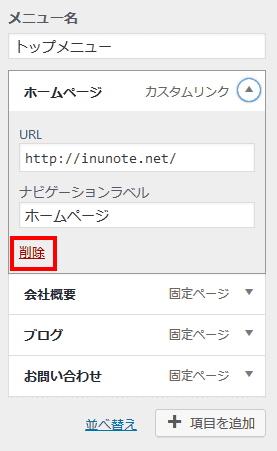
ダッシュボード、外観、カスタマイズ、メニュー、トップメニューを選択します。
ブログを始めるので、ホームページを削除します。ある程度、ブログの記事が増えてきたら、ブログの記事をカテゴリーで分け、それぞれのブログ記事へのリンクを付けたメニューページを作成する予定ですが、あくまでも記事が増えてきてからです。

メニューに戻り、ソーシャルリンクメニューを開きます。
メニューに存在する使っていないソーシャルリンクを削除し、使っているソーシャルリンクには、情報を入力します。

個人運営のWebサイトですので、会社概要も削除します。
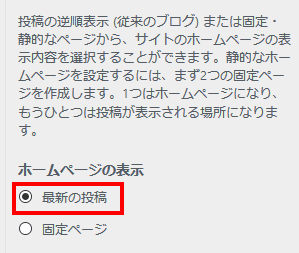
ホームページ設定を選択します。
ホームページの表示を最新の投稿にします。
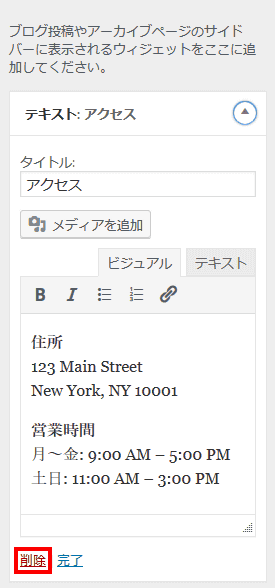
ウィジェット、ブログサイドバーを選択します。
テキスト:アクセスを削除します。
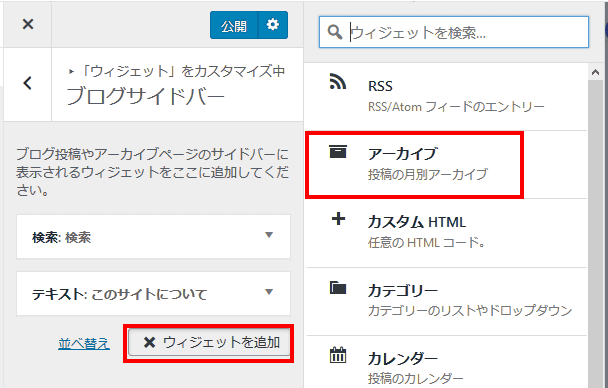
ウィジェットを追加をクリックし、アーカイブを追加します。
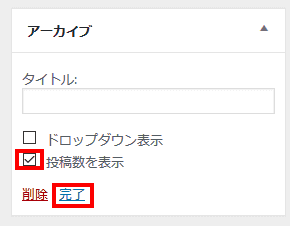
投稿数にチェックを入れ、完了をクリックします。
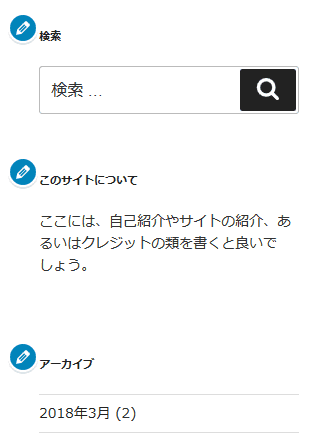
サイドバーのウィジェットはこのようになりました。このサイトについての鉛筆アイコンをクリックして、内容を書き換えます。

修正が終了したら、一番上の公開をクリックして変更を保存します。
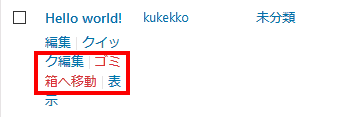
ダッシュボードに戻り、投稿から、投稿一覧を選択します。
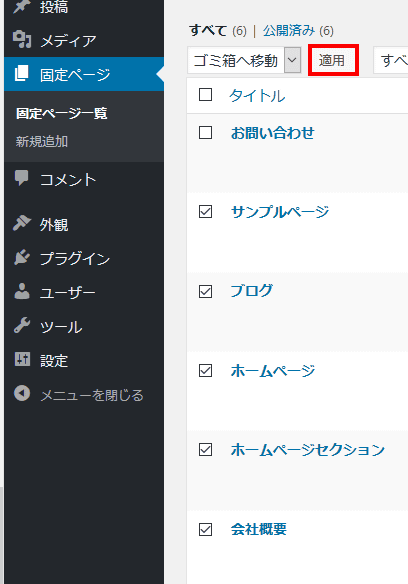
ダッシュボードから、固定ページを選択します。
ブログのみで、固定ページを作らない場合は、お問い合わせの除いて全てゴミ箱に移動します。
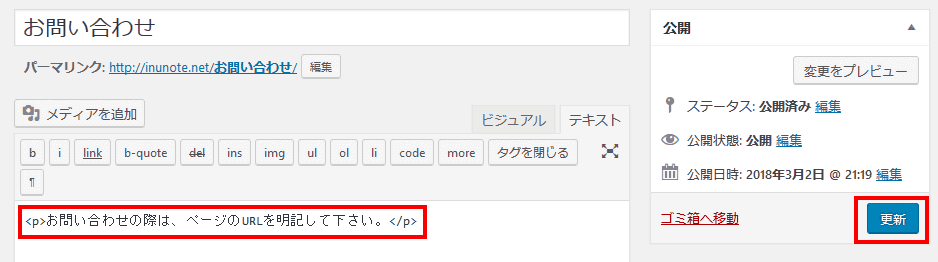
お問い合わせのページを修正します。修正が完了したら、更新をクリックし、保存します。
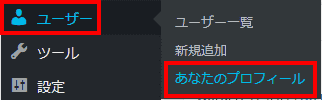
ユーザーから、あなたのプロフィールをクリックします。公開したい内容があれば、記入して下さい。
この後、気に入ったデザインのテーマに変更します。
テーマの設定を変更する前には、子テーマを作成し、元のテーマは設定せず、子テーマの設定を変更することをお勧めします。
サイトの公開を抑制していた場合は、サイトを公開します。